如何在 Mac OS X 中启用防火墙

打开防火墙很简单,您还可以轻松地进行配置调整以控制哪些应用程序、共享协议和服务响应并允许网络访问。
在 Mac OS X 中启用防火墙
- 从 Apple 菜单打开“系统偏好设置”
- 点击“安全和隐私”面板
- 点击“防火墙”标签
- 在此窗口的一角,您会看到一个锁图标,单击它并输入管理员密码以获得调整防火墙设置的权限
- 现在点击“打开防火墙”按钮激活防火墙
就这样,防火墙立即启动并开始阻止网络连接。

在 Mac OS X 中自定义防火墙选项
如果您想允许某些端口、应用程序或网络连接,请先按照上述说明启用防火墙,然后您可以选择“防火墙选项”按钮根据需要调整设置。默认情况下,Mac OS X 防火墙非常安全,除非另有说明,否则将阻止几乎所有传入连接。设置中有相当多的控制权,如果您需要使用某些网络协议,您可以通过调整阻止和允许列表中的项目,或通过手动将新应用程序添加到允许的列表来微调哪些共享服务允许传入连接连接列表。

根据您的网络情况调整您的设置。请记住,“阻止所有连接”非常严格,它不仅会阻止不需要的连接,还会阻止合法的网络连接尝试,包括所有形式的 Mac OS X 中的文件共享,使用 SSH 或 SFTP 的远程访问连接,以及允许来自受信任的登录名和对等方的 Mac 网络连接的任何其他类似网络服务。
我认为,如果您在带有自己的防火墙的路由器后面,并且在受信任的网络上,您可能根本不需要使用 Mac 防火墙。对于小型家庭网络,您也应该没问题,但对于许多对等点在同一网络上活动的较大、不受信任或暴露的网络,使用防火墙可能是一个谨慎的想法,即使您的 Mac 受到攻击的可能性很小与 Windows 机器相比非常低。与往常一样,请务必在您的用户帐户上启用密码,并且密码要足够复杂,不易被猜到,因为强密码通常是抵御攻击的最简单防线。
–
防火墙从一开始就存在于 Mac OS X 中,但设置位置已经更改了几次。 “安全和隐私”系统首选项面板是防火墙选项位于最新版本的 Mac OS X 中的位置,从 OS X 10.7、10.8、10.9 Mavericks、10.10 Yosemite、mac OS X 10.11 El Capitan、macOS 10.12 Sierra、macOS 10.13 High Sierra、macOS 10.14 Mojave、macos 10.15 Catalina 以及可能更高的版本。
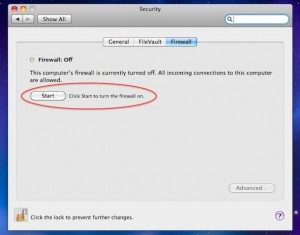
在 Mac OS X 10.6 中,防火墙服务位于“安全”系统首选项下,而不是在 10.6 发布之前的 Mac OS X 早期版本中的“共享”。因此,“打开防火墙”选项在早期的 Mac OS X 版本中被命名为“开始”,如上面的屏幕截图所示。尽管如此,功能集保持不变,防火墙在阻止网络连接方面同样有效。
如果您对 MacOS 防火墙有任何想法或意见,请在下面的评论中与我们分享。
